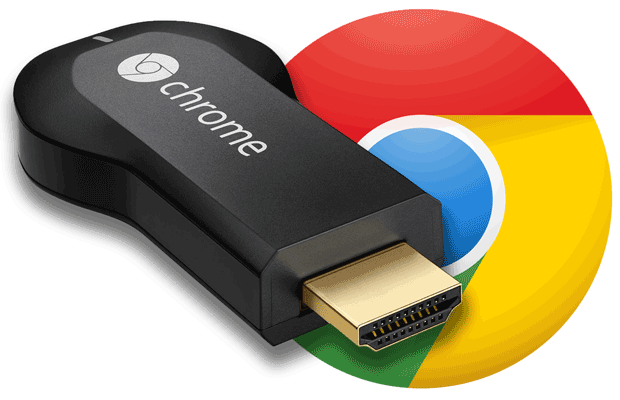Google’s Chromecast is geweldig. Zo’n klein apparaatje dat zo veel kan en voor een prijs die bijna te verwaarlozen is. Toch, ondanks de onmiskenbare veelzijdigheid, realiseren veel nieuwe Chromecast gebruikers zich niet dat er een aantal essentiële opties zijn die ze moeten weten over de Chromecast applicatie.
We hebben het al over gehad hoe je de Chromecast het beste kan gebruiken.
Je kan bijvoorbeeld spelletjes en video’s van je Android of iOs toestel naar een extern beeldscherm streamen. Je kan ook Chrome tabbladen en zelfs je hele bureaublad op je TV spiegelen, wat betekent dat je draadloos video’s kunt afspelen of presentaties maken.
Je kan ook de achtergrond van je Chromecast wijzigen, zodat je aangepaste Chromecast achtergronden ziet wanneer je niet bezig bent met films kijken of iets dergelijks. Het is allemaal fantastisch en we zijn echt dol op Google kleine (van omvang) streaming stick.
Maar er kan een tijd komen dat je je Chromecast wilt verkopen of weggeven en dan wil je een harde reset doen om het apparaat weer naar de fabriekinstellingen (FDR – Factory Data Reset)) terug te zetten. Dan is er nog het feit dat, ongeacht hoe cool zo’n gadget is, het soms een beetje onstabiel wordt en moet worden herstart. Geen probleem, hier heb je een snel overzicht van hoe je je Chromecast kan herstarten of resetten.
De soft methode
Het is mogelijk om Chromecast zonder een mobiel apparaat te gebruiken, maar de Chromecast applicatie, beschikbaar in de Google Play Store en de Apple iTunes Store, geeft je toegang tot de eerder genoemde vitale functies zonder dat je daadwerkelijk het apparaat hoeft te raken.
Als Chromecast eenmaal geïnstalleerd is, start de Chromecast app op je telefoon of tablet. Het apparaat of de apparaten in je netwerk worden weergegeven. Hieronder zien we er slechts één, maar als je meerdere hebt, kan je natuurlijk degene selecteren die je wil herstarten of resetten.Op iOS-apparaten, ziet het bijna hetzelfde uit.
Hier op Android zijn een heleboel opties die je kunt beïnvloeden: je kan de naam van het apparaat, het netwerk, de tijdzone en nog veel meer veranderen. Wat ons echt interesseert zijn de verborgen instellingen die je kan openen door op de drie puntjes in de rechterbovenhoek te tikken.
Op iOS hebben opties sub-opties. Klik op “General” (Algemeen) onderaan.
Hier op Android zijn er twee opties die we willen aanwijzen. De eerste (Reboot Chromecast) is om opnieuw te starten, voor het geval dat je Chromecast af en toe een hik heeft en niet goed werkt. De tweede optie is een harde reset (Factory reset Chromecast), die je instellingen volledig uitwist en het apparaat naar zijn fabrieksinstellingen terugbrengt.
In het iOS scherm, zijn de herstart en reset knoppen groot en rood, zodat je ze niet kan missen.
Ongeacht de optie die je kiest, wordt je eerst gevraagd of je door wilt gaan, wees dus niet bang dat je per ongeluk je Chromecast reset.
De applicatie is de beste manier om deze acties uit te voeren, omdat je niet fysiek achter je tv hoeft te wroeten om te herstarten of resetten. Dat gezegd, als je de Chromecast app niet gebruikt of je telefoon niet kan vinden, dan is er ook een andere manier.
De harde methode
Herstarten en resetten hebben twee zeer verschillende uitkomsten. Herstarten afsluit en herstart simpelweg de Chromecast, terwijl resetten al je gebruikersgegevens volledig uitwist en het apparaat net zo maakt alsof het nieuw uit z’n doos is gehaald.
Tijdens onze onderzoek konden we geen fysieke manier vinden om te herstarten, anders dan het apparaat van stroom te ontzien. Dit is makkelijker te doen bij het stopcontact (gewoon stekker eruit trekken) dan bij het apparaat zelf, omdat je niet achter je tv hoeft te duiken.
Aan de andere kant, om je Chromecast opnieuw in te stellen, kun je ook de kleine knop op het apparaat ingedrukt houden gedurende 25 seconden, of totdat het vaste lampje gaat knipperen. Helaas, om dit te doen, moet je wel achter je TV duiken.
Als je vindt dat je Chromecast problemen geeft en herstarten niet helpt, dan kan het nodig zijn om een reset (FDR) te doen. Dit duurt een paar minuten, wees dus geduldig.
Uiteindelijk hopen we dat je Chromecast altijd perfect werkt en je nooit enige problemen zal geven. Het is goed om te weten dat je wel opties hebt als je Chromecast begint gek te doen of als je het aan iemand anders wilt overdragen.